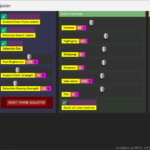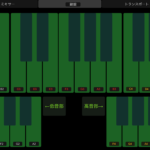REAPERを試したときに生じる疑問を解決に導く当コーナー。質疑応答は全て私の妄想を元に書かれています。いや以前はまだTwitter検索とかして情報を集めていたのですが、Xに変わってからでしょうか、検索条件からユーザー名を除外できなくなったみたいでだんだん使わなくなり…今はほぼ完全に妄想です。前回はテーマのカスタマイズで終わっちゃったので今回はテーマ以外の部分を。
フォントが小さい!憎い!
Mac版はさすがというかフォントが見やすくキレイで読みづらいと感じた事はありません。
問題はWindows版ですね…特に使用頻度が高いと思われる環境設定、アクションリスト、FXブラウザ、メディアエクスプローラーは気になると思います。しかし昔からフォーラムで「Hey Guys! フォントが小さいよ、変えられないのかい?」みたいな質問を何度も何度も何度も見てきましたが現時点で変わっていないのでネイティブ対応は諦め気味です😔
REAPER Readers(拡張機能)
ちょっと懸念事項が多くおすすめし辛いのですが、REAPERのフォントを変更できる「REAPER Readers」という拡張機能(Windows専用)があるのでご紹介します。
おすすめし辛い理由はこんな。
- OSのスケーリングが100%以外だとフォントが変わらない(たぶん)
- REAPERのHiDPIモードがデフォルトの「マルチモニター検知(推奨)」だと機能しないっぽい(これは環境によるかも)
- おそらく開発は終了している(DLLのタイムスタンプが2020/10/27)
- 今後REAPERのアップデートで動かなくなる可能性がある
私の環境はメインモニターがスケーリング125%、サブモニターが100%でして、メインモニターではこの拡張機能が動作しないのでサブモニターで少し試したくらいです。環境によってはこの記事と動きが違うかもしれません…そうしたらすみませんです😔
インストール
- フォーラムから「REAPER_Readers.zip」をダウンロード
- ダウンロードしたzipの中から「reaper_ReaperReaders_x64.dll」をリソースフォルダ/UserPlugins/にコピー
(32bit環境ではreaper_ReaperReaders_x32.dll) - REAPERのHiDPIモードを「マルチモニター検知 v2(実験的)」に変更
(他のモードでも動くかもしんない) - REAPERを再起動→スケーリングが100%の環境でしたらこれでフォントが大きくなっていると思います
- アクションリストから「analog」を検索するとフォントを変更するアクションが追加されているのでお好みに設定
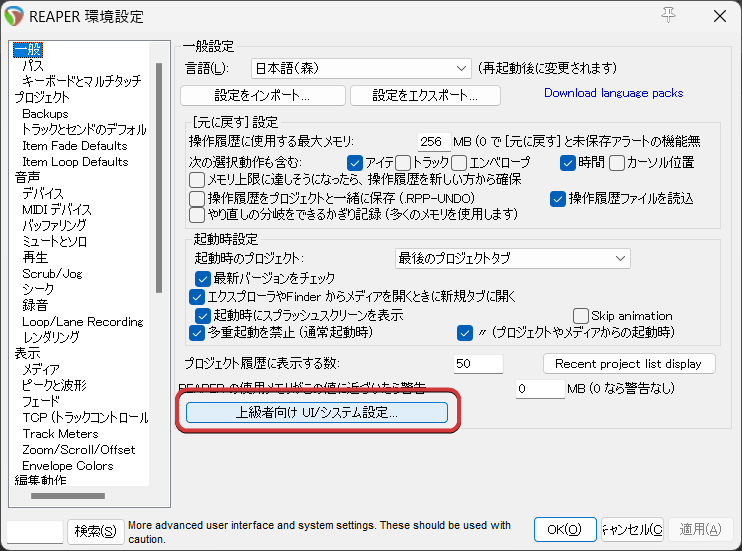
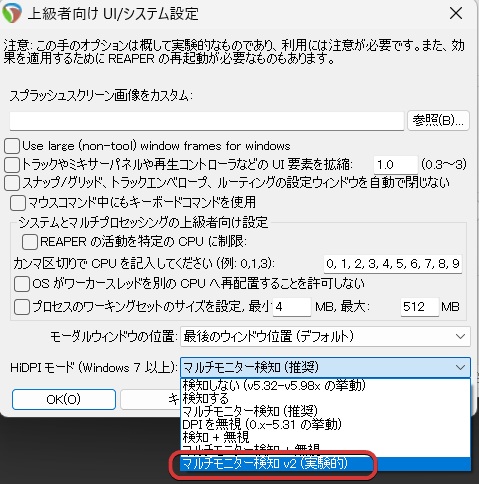
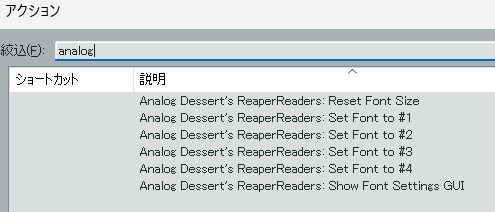
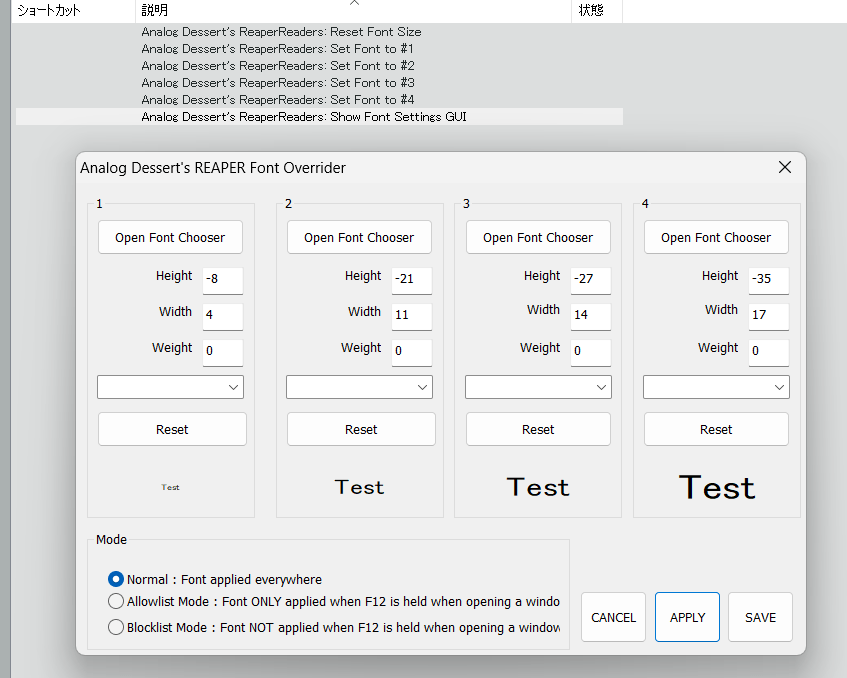
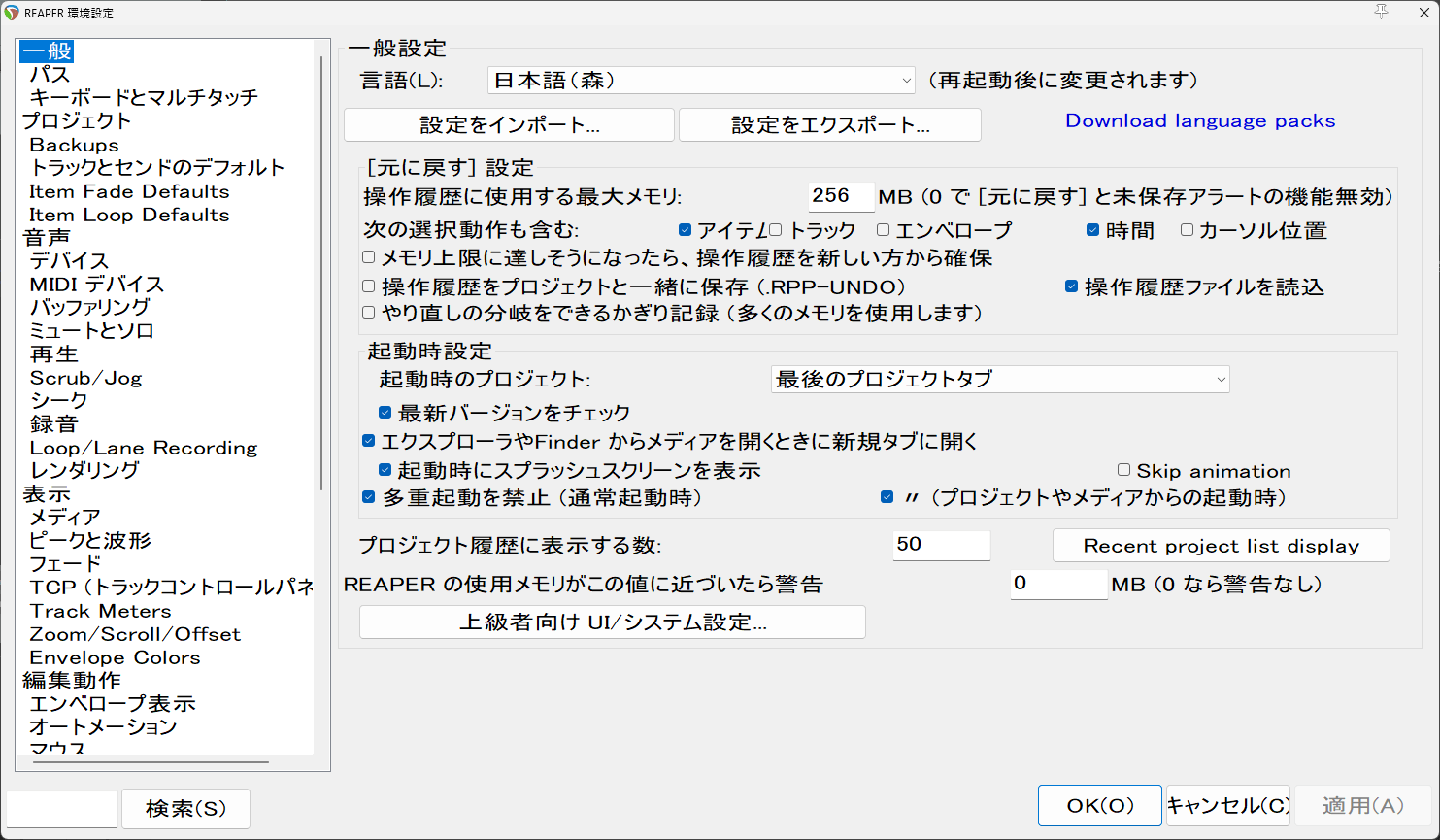
Windowsのフォントをいじる系のアプリでも何とかなるみたいなのをどこかで見ましたがちょっと恐いですね…DAWを走らせるPCはできるだけ安定してほしいので環境もデフォルトに近いほど良いのではないか。そう思うのです。
スクリプトや別のアプリに頼る
私の環境では上記のREAPER Readersが動かないので、環境設定とアクションリストは諦めて我慢してます😑
FXブラウザはスクリプトのQuick Adder 2に頼ってます。概要は紹介記事をどうぞ。このスクリプトも開発が停止しているっぽいので今後動かなくなったらどうしよう。ChatGPTに頼んだら直してくれるかしら。
メディアエクスプローラーはWindowsの二画面ファイラーNyanFiとfoobar2000の連携、他にもサンプルブラウザのSononymを使っているのでとりあえずREAPER内蔵のは使わずにしのげています。
近年はサンプルのサブスクサービス拡大に伴ってサンプルブラウザも増えているので、いろいろ代替アプリを探すのも楽しそうです。
画面が暗いんだが?
ダークモードの流行に伴いREAPERのテーマもじわじわ暗くなっている印象。
前回の記事に書きましたが、初期状態だと私にはちと暗いのでテーマアジャスターから少し明る目にカスタマイズしています。
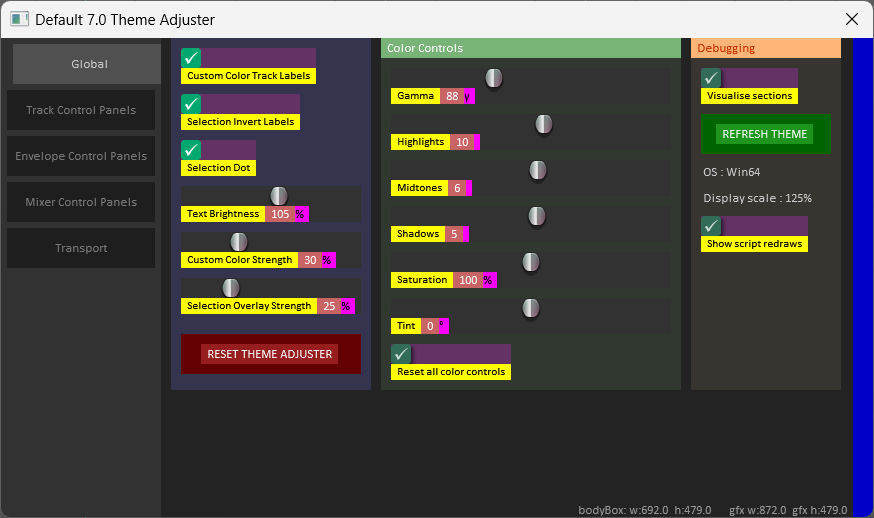
テーマの開発・調整
全体の明るさ以外に、パーツごとの色など細かい部分をカスタマイズできる「テーマの開発・調整」という機能があります。初期状態だとメニューには無いのでアクションリストから呼び出します。
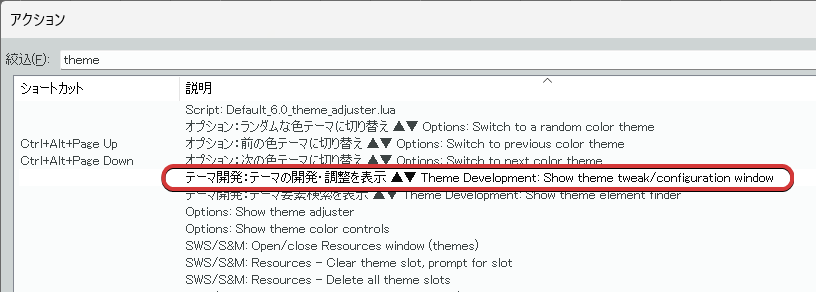
私はこれを使って小節頭のグリッド線と、ミュートしたときのアイテムを明るめに変更しています。
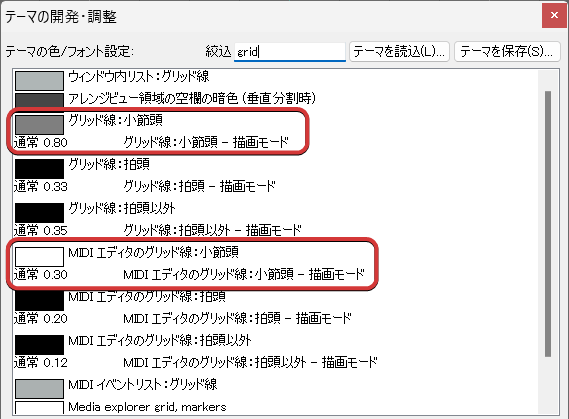

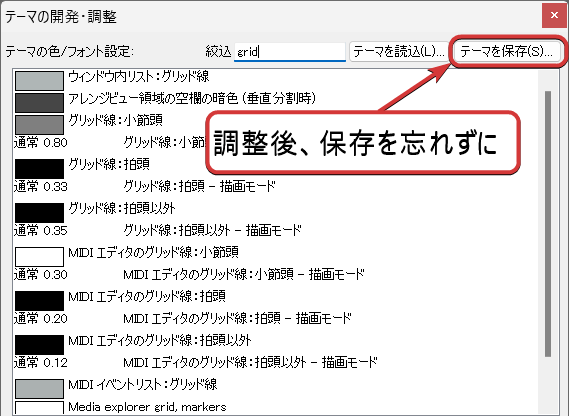
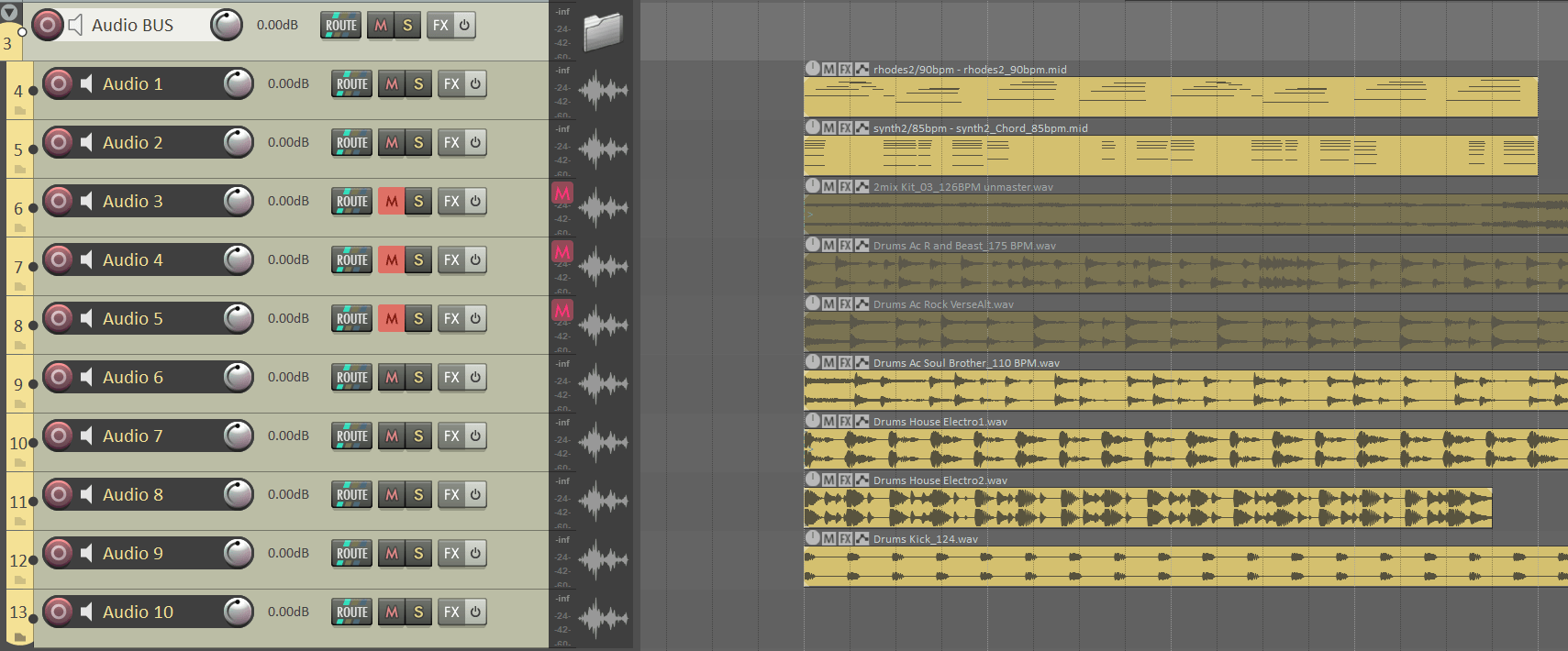
プラグインを挿したときに出てくる左側いらない
初期状態ではプラグインを挿すとエフェクトチェーンが表示されます。
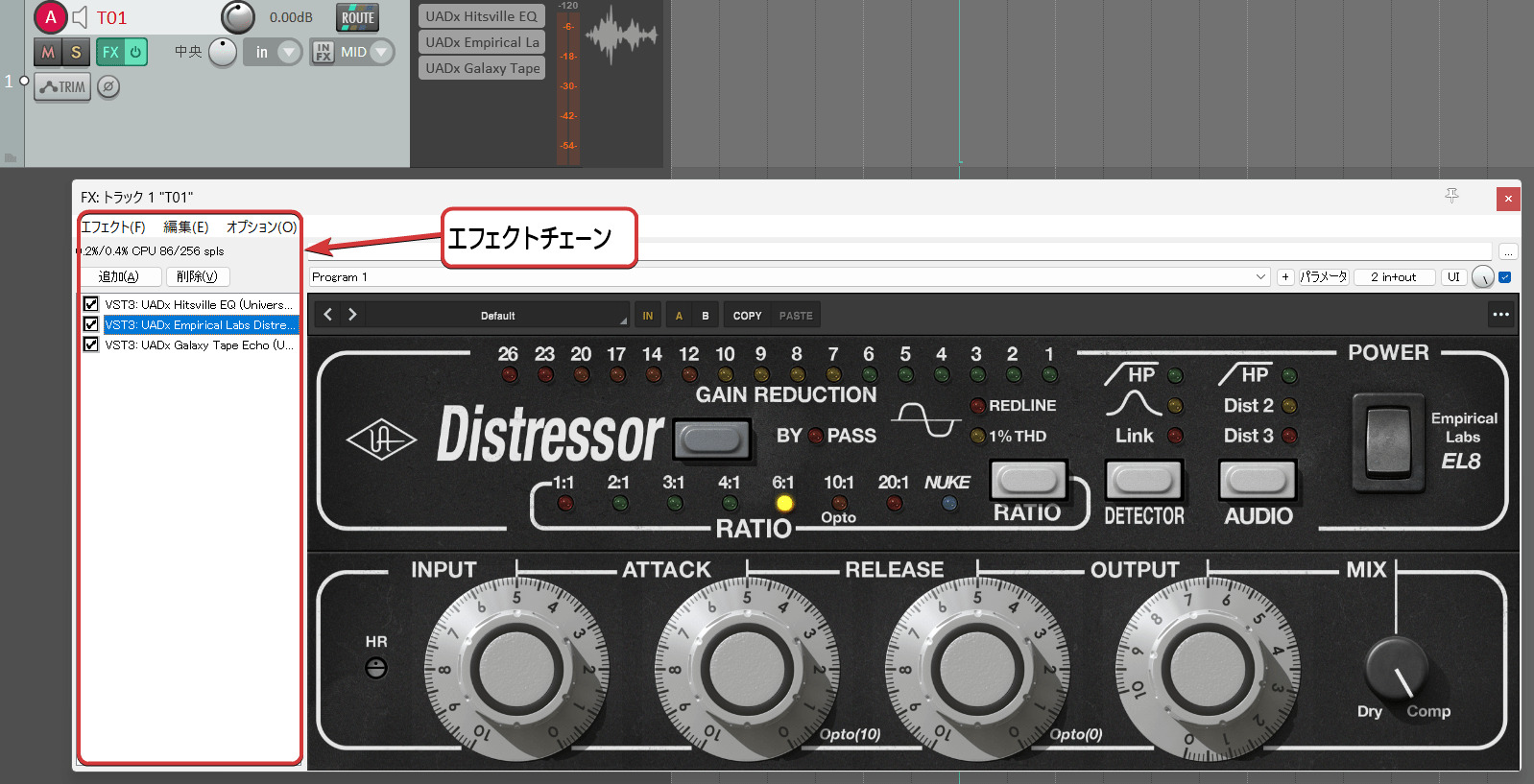
エフェクトチェーンはプラグインの切り替えなどに便利ですが、まぁまぁ場所を取るのと見た目がちょっと野暮ったいので、好みでない方は「新規エフェクトウィンドウを独立ウィンドウにする」にチェックを入れると表示しないように変更できます。
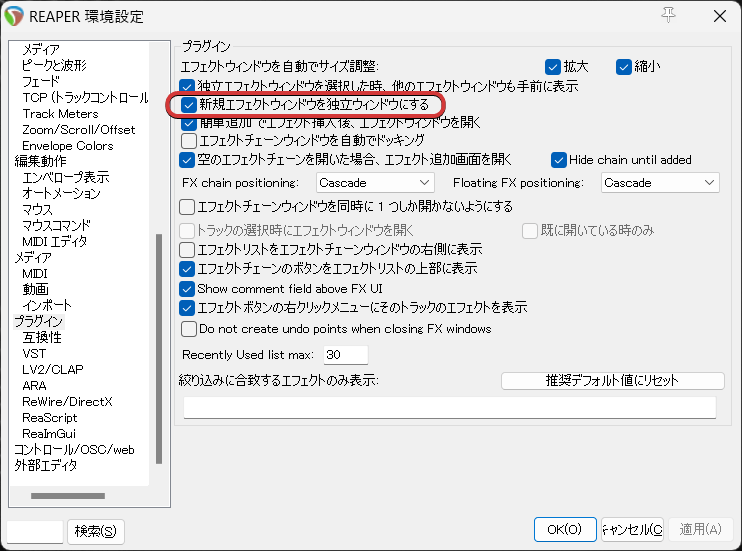
改めてエフェクトチェーンを表示させたい時は、エフェクト名を右クリック→エフェクトチェーンを表示か、Ctrl/Cmd+クリックで表示できます。
ツールバー増やせないの?
すっごい増やせます。REAPER v7からさらに増えてメインウィンドウで32+1本、MIDIエディターで16+1本作れるようになりました。その代わり初期状態ではメインツールバー以外空白なので自前でカスタマイズしないとなりません。一見さんに優しくないDAWです…
ツールバーのカスタマイズは結構簡単で、とりあえずメインツールバーの空いてる所を右クリック→メニューからいろいろできます。アクションの登録なんかは触ればすぐ分かるので省略。
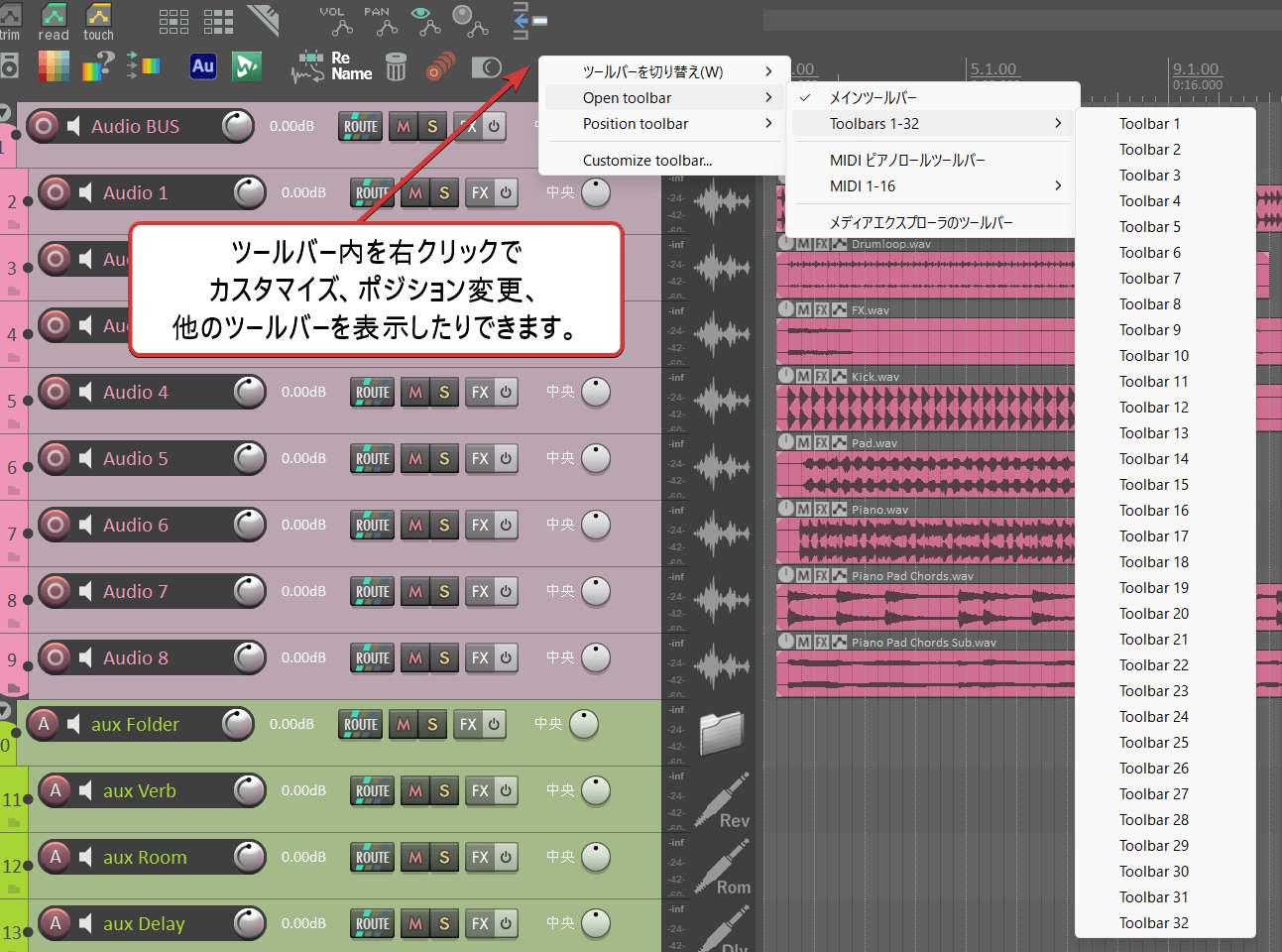
ツールバーのポジションには4種類有り、メインツールバーはトラックの上、At top of main windowはメインウィンドウの上に固定です。
In Toolbar Dockerは色々な場所にドックできるのでお試しあれ。Docker内に複数のツールバーを入れてタブ表示もできます。
Floatingはウィンドウ表示なので「Toolbar: Open toolbar 1 at mouse cursor」などのアクションを使えばマウスカーソル位置に任意のツールバーを表示できたりします。
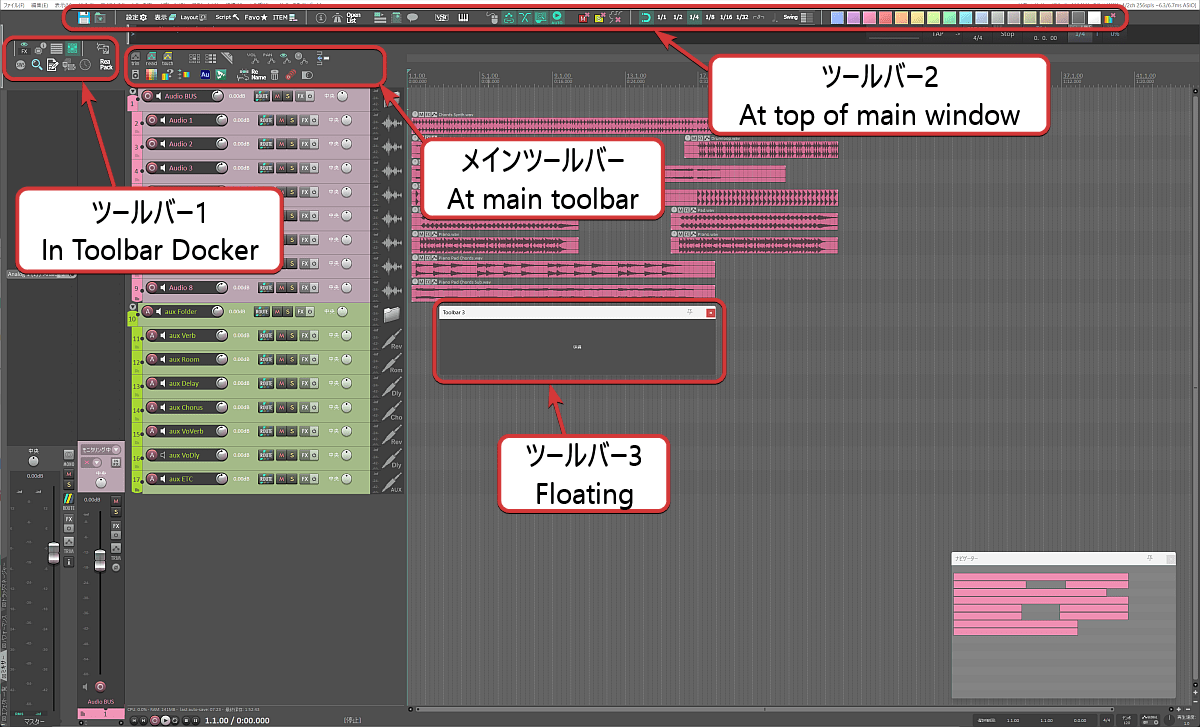
肝心のツールバーの内容はどうするか…こればかりはある程度REAPERに慣れ、使用頻度の高いアクションを選んで登録していくしかないでしょう。ツールバー、それは共に成長してゆく積み立てNISAのような存在なのです。(🤔🤔???)